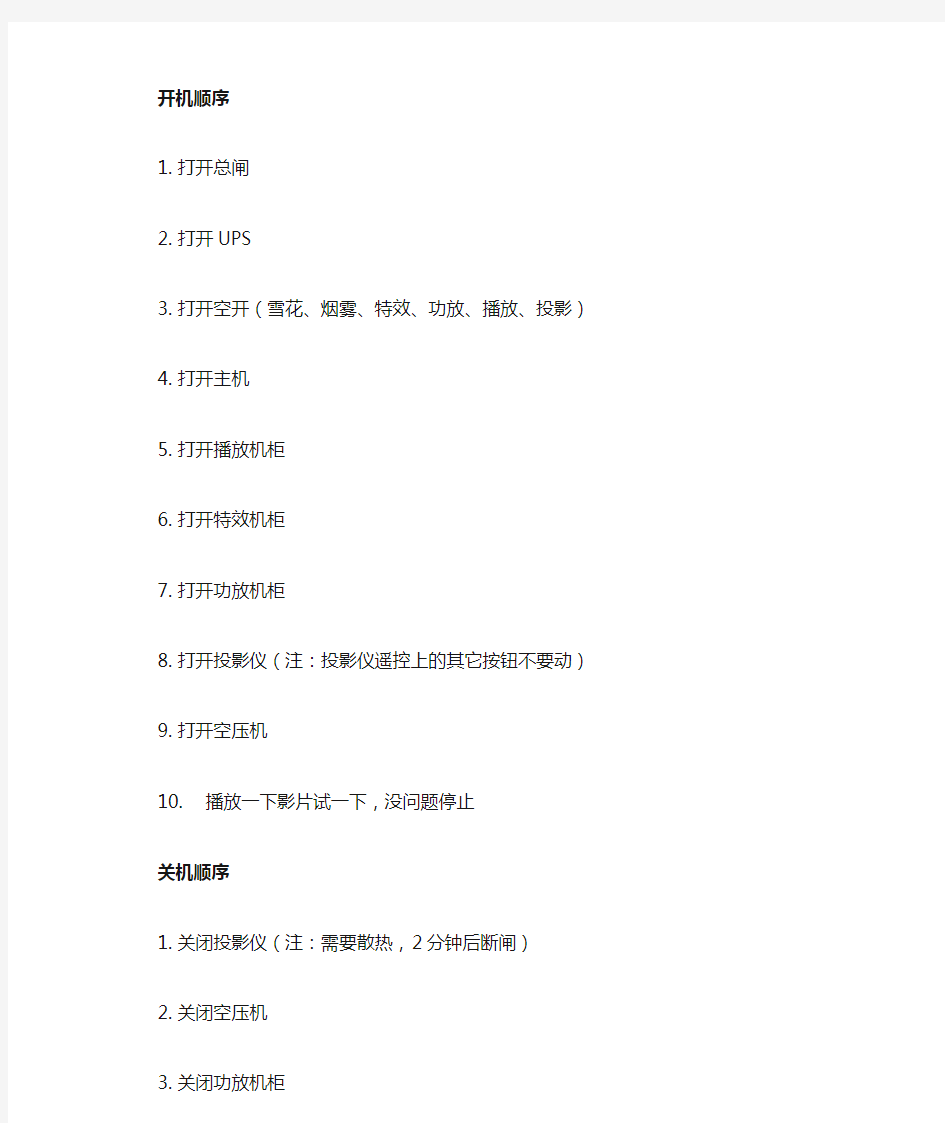
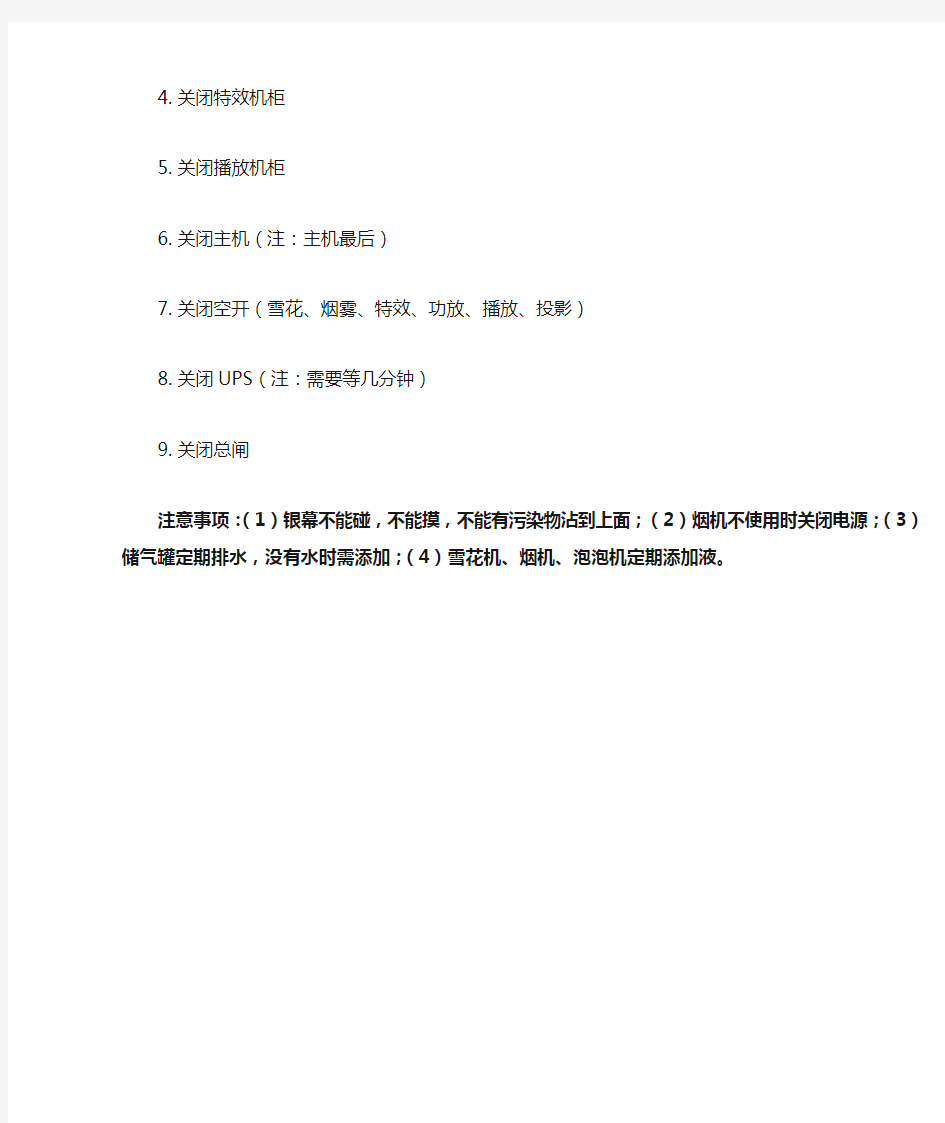
开机顺序
1.打开总闸
2.打开UPS
3.打开空开(雪花、烟雾、特效、功放、播放、投影)
4.打开主机
5.打开播放机柜
6.打开特效机柜
7.打开功放机柜
8.打开投影仪(注:投影仪遥控上的其它按钮不要动)
9.打开空压机
10.播放一下影片试一下,没问题停止
关机顺序
1.关闭投影仪(注:需要散热,2分钟后断闸)
2.关闭空压机
3.关闭功放机柜
4.关闭特效机柜
5.关闭播放机柜
6.关闭主机(注:主机最后)
7.关闭空开(雪花、烟雾、特效、功放、播放、投影)
8.关闭UPS(注:需要等几分钟)
9.关闭总闸
注意事项:(1)银幕不能碰,不能摸,不能有污染物沾到上面;(2)烟机不使用时关闭电源;(3)储气罐定期排水,没有水时需添加;(4)雪花机、烟机、泡泡机定期添加液。
启动项哪些可以关闭 1、建议你下载金山清理专家,在他的启动项中有程序软件的图标,你可以很方便的将不需要开机启动的程序关闭(还可以随时打开),即方便又安全试试吧。 2、启动项过多也可造成开机慢,点击"开始"/运行/输入msconfig后回车/点击"启动"/只保留"ctfmon/杀毒软件/防火墙,"其它前面的勾都去掉./然后点击"应用"/按"确定"(如果查找到某一选项的名和路径单独关闭更好)。 3、重启电脑,启动到桌面时会出现一个对话框,在对话框中添加对勾,确定即可。 4、怎么去掉自启动项 开始/运行输入regedit回车打开注册表编辑器,依次展开 [HKEY_LOCAL_MACHINE\SOFTWARE\Microsoft\Windows\CurrentVersion\Run]在右侧,看看有没有你要找的选项,和你要找选项的路径一致,如果有删除(备份,如果今后需要自启动再恢复备份),重启电脑即可。 进入系统慢(优化系统) 1、建议你下载Windows清理助手,查杀恶意软件和木马(下载网址:https://www.doczj.com/doc/a24001018.html,)。 2、每次启动Windows XP,蓝色的滚动条都要走上好多次,其实这里我们也可以把它的滚动时间减少,以加快启动速度。打开注册表编辑器,找到HKEY_LOCAL_MACHINE\SYSTEM\CurrentControlSet\Control\Session Manager\Memory Management\PrefetchParameters,在右边找到EnablePrefetcher主键,把它的默认值3改为1,这样滚动条滚动的时间就会减少。 3、解决开关机慢和系统结束程序慢的问题。开始/运行输入regedit打开注册表编辑器找到[HKEY-CURRENT-USER\Control Panel\Desktop]键,将WaitToKillAppTimeout改为:1000,即关闭程序时仅等待1秒。另:程序出错和系统自动关闭停止响应的程序如何实现快速关闭。 1、将HungAppTimeout 值改为:200,表示程序出错时等待0.5秒。 2、将AutoEndTasks 值设为:1,让系统自动关闭停止响应的程序。建议你下载超级兔子,让她帮助你优化电脑的开关机速度,自己就不用进行上述设置了,超级兔子就帮助你做了。 4、右击“我的电脑”/属性/硬件/设备管理器/点击“IDE ATA/A TAPI”选项/双击“次要IDE通道”/高级设置/设备类型,将“自动检测”改为“无”,主要要IDE通道也做相同的设置。 5、启动项过多也可造成开机慢,点击"开始"--运行--输入msconfig后回车--点击"启动"--只保留"ctfmon\杀毒软件\防火墙,"其它前面的勾都去掉.--然后点击"应用"--点击"确定"。 6、用系统自带的系统还原,还原到你没有出现这次故障的时候修复(如果正常模式恢复失败,请开机按F8进入到安全模式中使用系统还原)。 按照下面的方法设置,可以对系统性能有明显的提升。
湖南人文科技学院 课程设计报告课程名称:电器控制与PLC课程设计 设计题目:电动机顺序启动/停止控制 系别:通信与控制工程系 专业:自动化 班级:07自二 学生姓名: 况武 学号: 07421236 起止日期: 2010年12月20日~ 2011年1月19日指导教师: 教研室主任:方智文
PLC在三相异步电机控制中的应用,与传统的继电器控制相比,具有控制速度快、可靠性高、灵活性强、功能完善等优点。长期以来,PLC始终处于工业自动化控制领域的主战场,为各种各样的自动化控制设备提供了非常可靠的控制应用。它能够为自动化控制应用提供安全可靠和比较完善的解决方案,适合于当前工业企业对自动化的需要。本文设计了三相异步电动机的PLC控制电路,该电路主要以性能稳定、简单实用为目的。 关键词:PLC,编程语言,电动机,顺序启动/停止
1 引言 (1) 1.1 设计概述 (1) 1.2 设计要求 (2) 2系统总体方案设计 (3) 2.1 系统硬件配置及组成原理图 (3) 2.2 系统变量定义及分配 (4) 2.3 系统接线图设计 (7) 3控制系统设计 (9) 3.1 控制电路设计 (9) 3.2 控制程序设计 (9) 4上位监控系统设计 (10) 5系统调试及结果分析 (10) 6结束语 (12) 参考文献 (13) 附录:程序 (14)
电动机顺序启动/停止控制 1引言 1.1 设计概述 三相异步电动机的应用几乎涵盖了工农业生产和人类生活的各个领域,在这些应用领域中,三项异步电动机常常运行在恶劣的环境下,导致产生过流、短路、断相、绝缘老化等事故。对于应用于大型工业设备重要场合的高压电动机、大功率电动机来说,一旦发生故障所造成的损失无法估量。 在生产过程,科学研究和其他产业领域中,电气控制技术应用十分广泛。在机械设备的控制中,电气控制也比其他的控制方法使用的更为普遍。 本系统的控制是采用PLC的编程语言——梯形语言,梯形语言是在可编程控制器中的应用最广的语言,因为它在继电器的基础上加进了许多功能、使用灵活的指令,使逻辑关系清晰直观,编程容易,可读性强,所实现的功能也大大超过传统的继电器控制电路。可编程控制器是一种数字运算操作的电子系统,它是专为在恶劣工业环境下应用而设计。它采用可编程序的存储器,用来在内部存储执行逻辑运算、顺序控制,定时、计数和算术等操作的指令,并采用数字式、模拟式的输入和输出,控制各种的机械或生产过程。 长期以来,PLC始终处于工业自动化控制领域的主战场,为各种各样的自动化控制设备提供了非常可靠的控制应用。它能够为自动化控制应用提供安全可靠和比较完善的解决方案,适合于当前工业企业对自动化的需要。进入20世纪80年代,由于计算机技术和微电子技术的迅速发展,极大的推动了PLC的发展,使的PLC的功能日益增强。如PLC可进行模拟量控制、位置控制和PID控制等,易于实现柔性制造系统。远程通信功能的实现更使PLC 如虎添翼。目前,在先进国家中,PLC已成为工业控制的标准设备,应用面几乎覆盖了所有工业企业。PLC是一种固态电子装置,它利用已存入的程序来控制机器的运行或工艺的工序。PLC 通过输入/输出(I/O)装置发出控制信号和接受输入信号。由于PLC综合了计算机和自动化技术,所以它发展日新月异,大大超过其出现时的技术水平。它不但可以很容易地完成逻辑、顺序、定时、计数、数字运算、数据处理等功能,而且可以通过输入输出接口建立与各类生产机械数字量和模拟量的联系,从而实现生产过程的自动控制。特别是超大规模集成电路的迅速发展以及信息、网络时代的
开始--运行--输入msconfig 回车打开的对话框里 “一般”选项里选择:有选择启动,去掉“处理SYSTEM文件”,去掉“处理WIN文件”。 “启动”选项里先选择全部禁用,然后留下CTFMON,如果装有杀毒软件则留下杀毒软件启动项,其他可全关。 然后重起或者注销,会有提示,把对话框打上钩---确定 其他就别乱动了 开机启动项
【启动项目就是开机的时候系统会在前台或者后台运行的程序】 当Windows(操作系统)完成登录过程,进程表中出现了很多的进程!Windows在启动的时候,自动加载了很多程序。 许多程序的自启动,给我们带来了很多方便,这是不争的事实,但不是每个自启动的程序对我们都有用;更甚者,也许有病毒或木马在自启动行列! 其实Windows2000/XP中的自启动文件,除了从以前系统中遗留下来的Autoexec.bat文件中加载外,按照两个文件夹和9个核心注册表子键来自动加载程序的。 【启动项分解】 1)“启动”文件夹──最常见的自启动程序文件夹。 它位于系统分区的“documents and Settings-->User-->〔开始〕菜单-->程序”目录下。这时的User指的是登录的用户名。 2)“All Users”中的自启动程序文件夹──另一个常见的自启动程序文件夹。
它位于系统分区的“documents and Settings-->All User-->〔开始〕菜单-->程序”目录下。前面提到的“启动”文件夹运行的是登录用户的自启动程序,而“All Users”中启动的程序是在所有用户下都有效(不论你用什么用户登录)。 3)“Load”键值── 一个埋藏得较深的注册表键值。 位于〔HKEY_CURRENT_USER\Software\Microsoft\Windows NT\CurrentVersion\Windows\loa d〕主键下。 4)“Userinit”键值──用户相关 它则位于〔HKEY_LOCAL_MACHINE\Software\Microsoft\Windows NT\CurrentVersion\Winlogo n\Userinit〕主键下,也是用于系统启动时加载程序的。一般情况下,其默认值为“userinit.exe”,由于该子键的值中可使用逗号分隔开多个程序,因此,在键值的数值中可加入其它程序。 5)“Explorer\Run”键值──与“load”和“Userinit”两个键值不同的是,“Explorer\Run”同时位于〔HK EY_CURRENT_USER〕和〔HKEY_LOCAL_MACHINE〕两个根键中。
两台电机顺序启动顺序停止控制线路的设计与分析 班级: 姓名: 学号: 2012年10月30日
摘要 本文介绍了基于电力拖动的一种电动机的启动停止的设计方案,将两台电动机成功的顺序启动,逆序停止。我们运用其原理的思路是:用两套异步电机M1和M2,在M2控制回路中串入常开触头,实现只有先开M1才能后开M2,在M1停机按钮上并联一常开触头,实现只有先停M2才能后停M1。系统用到的元件有常开常闭开关,熔断器,继电器等一些常用的电气元件。绘制电路图与工作流程图,并进行改进。因为三相电机的仿真具有很高的难度,在短时间内无法完成,故只使用原理图和电路图进行说明。 关键词:异步电机 M1和M2;常开常闭开关;熔断器;继电器
Abstract This paper introduces the electric drive based on a motor start stop design scheme, the two electric motors successful sequence startup, inverted order to stop. We use the train of thought of its principle is: with two sets of asynchronous motor M1 and M2, in M2 control loop of the string into normally open contacts, realize only first open M1 after can open M2, in M1 stop button on the parallel a normally open contacts, realize only first stop M2 can stop after the M1. The system use components have normally open normally closed switch, fuse, relay and so on some commonly used electrical components. Draw circuit diagram and working flow chart, and makes some improvement. For the simulation of the three-phase motor has high difficulty, unable to complete in a short time, so only use principle diagram and the circuit diagram shows. Keywords: asynchronous motor M1 and M2; Normally open normally closed switch; Fuse; relay
电脑开机自检顺序[zhuan] {开机键→主板控制芯片向→CPU发出RESET信号→CPU初始化} 当电源供电稳定后,芯片组便撤去RESET信号,CPU马上就从FFFFOH处开始执行指令。 (注:这个地址在系统BIOS的地址范围内,无论是Award BIOS还是AMI BIOS,放在这里的只是一条跳转指令,跳到系统BIOS中真正的启动代码处。系统BIOS的启动代码首先要做的事情就是进行POST(加电自检)。 POST的主要任务是检测系统中的一些关键设备是否存在和能否正常工作,如内存和显卡等。如果这个时候系统的喇叭发出的不是一声清脆的“嘀”声,那就有可能是内存条或是显示卡等出故障了) {计算机加电后,主机电源立即产生“Power Good”低电位信号→通过时钟产生(驱动)器输出有效的RESET信号→使CPU进入复位状态→并强制系统进入ROM-BIOS程序区。} (注:系统BIOS区的第一条指令是“jump star”,即跳转到硬件自检程序start。 为了方便地实现BIOS的功能,BIOS运行时要用到一些RAM) {因此大多数BIOS要做的第一件事就是→检测系统中的低端RAM.} (注:如果检测失败,那么大多数BIOS将无法调入RAM中,开机后无任何反应,微机黑屏。) 自检程序允许必要的附加卡上的BIOS程序首先进入它们自己的系统并初始化,但在此之前,主板上的BIOS→找到附加卡上的BIOS程序,才能在主板BIOS和操作系统之前运行。 如显示卡本身就带有启动程序的BIOS芯片,该芯片内的程序负责启动显示卡,为显示其它信息作准备,并在屏幕上显示显示卡的版本及版权信息。 如果上面的过程完成了,电脑开始显示ROM-BIOS的版本、版权信息以及检测出的CPU型号、主频和内存容量。在这个过程中,自检程序还要测试→DAM(内存)→控制器及ROM-BIOS 芯片的字节数。
安装系统,必定要将电脑设为从光盘启动,这需要在BIOS中进行设置,将启动顺序中光驱调到硬盘的前面。首先要进入BIOS设置环境中,不同型号的BIOS进入的方式不同,最常见的是开机按DEL键进入,也有的是按F1、F2、ESC、F11、F12等。按的方法是,一打开主机电源,就不断按DEL键,快速按一下松一下。如果等屏幕提示可能来不及,有时候屏幕还没亮呢,提示就已经过去了。不同的BIOS设置方法不同,下面给出两种常见的BIOS 设置方法。第一种:
1、上下方向键移动到Advanced BIOS Features,按回车键,进入下一界面 启动顺序在这里就可以看到了, First Boot Device 第一启动设备 Second Boot Device 第二启动设备 Third Boot Device 第三启动设备 2、要想从光驱启动,必须把光盘的启动次序调到硬盘前面,比如第一启动设备为软驱,第二启动设备为光驱,第三启动设备为硬盘。 上下方向键移动到“First Boot Device”第一启动设备上,按回车键,接下来出现选择设备的窗口。
常见项有:Floppy 软盘 HDD-0 硬盘(第一块硬盘) CDROM 光驱 USB-CDROM USB光驱 USB-HDD 移动硬盘 LAN 网络启动 3、用方向键上下移动可以选择启动设备,这里我们把第一启动设备设为软驱Floppy,用方向键将光块上下移动到Floppy后边的[]中,按回车键确定。 用同样的方法设置第二启动设备Second Boot Device为光驱CD-ROM,第三启动设备为Third Boot Device为硬盘HDD-0。 注意一点,因为绝大部分时间是从硬盘启动,所以三个启动设备中必须有一个是硬盘HDD -0,否则电脑装完系统也会启动不了,而是提示“DISK BOOT FAILURE”之类的话。 4、三个启动设备设完后,按ESC键回到主界面,用上下左右方向键移动到“Save & Exit Setup”项,按回车。
工作过程分析: 一、启动过程: 1)按下启动按钮SB1,KM1线圈得电吸合,通过其常开触点KM1和KT4延断触点实现自锁,时间继电器KT1得电,开始计时;2)KT1计时时间到,其延闭触点KT1闭合,KM2线圈德电吸合,并通过常开触点KM2、KT3延断触点实现自锁;同时,KM2常闭触点分断,断开时间继电器KT1,其延闭触点KT1立即复位,时间继电器KT2得电,开始计时; 3)KT2计时时间到,其延闭触点KT2闭合,KM3线圈得电吸合,并通过常开触点KM3、KA常闭触点实现自锁;同时,KM3常
闭触点分断,断开时间继电器KT2,其延闭触点KT2立即复位;4)启动过程完毕。 二、停止过程: 1)停止过程:KM1、KM2、KM3启动完成,其常开触点KM1、KM2、KM3闭合,此时按下停止按钮SB2,中间继电器 KA得电吸合,常开触点闭合,KA的常闭触点分断,解除 KM3自锁,KM3线圈失电分断;同时KM3常闭触点复位, 中间继电器KA通过KM1常开触点闭合、KA常开触点闭 合实现自锁; 时间继电器KT3得电开始计时; 2)KT3计时时间到,其延断触点KT3分断,解除KM2自锁,KM2线圈失电分断;同时KT3其延闭触点闭合启动KT4, 时间继电器KT4得电开始计时; 3)KT3计时时间到, 其延断触点KT4分断,解除KM1自锁,KM1线圈失电分断; 4)KM1常开触点分断,解除中间继电器KA自锁, 线圈失电分断; 同时断开时间继电器KT3, 其延闭触点KT3、延断 触点KT3立即复位;其延闭触点KT3复位断开时间继电 器KT4,延断触点KT4立即复位。 5)停止过程完毕。 三、SB3为紧急停止按钮。
BIOS设置开机启动顺序(详细图解) BIOS设置启动顺序_图解 要安装系统,必定要将电脑设为从光盘启动,这需要在BIOS中进行设置,将启动顺序中光驱调到硬盘的前面。首先要进入BIOS设置环境中,不同型号的BIOS进入的方式不同,最常见的是开机按DEL 键进入,也有的是按F1、F2、ESC、F11、F12等。按的方法是,一打开主机电源,就不断按DEL键,快速按一下松一下。如果等屏幕提示可能来不及,有时候屏幕还没亮呢,提示就已经过去了。不同的BIOS设置方法不同,下面给出两种常见的BIOS设置方法。 第一种: 1、上下方向键移动到Advanced BIOS Features,按回车键,进入下
一界面 启动顺序在这里就可以看到了, First Boot Device 第一启动设备 Second Boot Device 第二启动设备 Third Boot Device 第三启动设备 2、要想从光驱启动,必须把光盘的启动次序调到硬盘前面,比如第一启动设备为软驱,第二启动设备为光驱,第三启动设备为硬盘。上下方向键移动到“First Boot Device”第一启动设备上,按回车键,接下来出现选择设备的窗口。
常见项有:Floppy 软盘 HDD-0 硬盘(第一块硬盘)CDROM 光驱 USB-CDROM USB光驱USB-HDD 移动硬盘
LAN 网络启动 3、用方向键上下移动可以选择启动设备,这里我们把第一启动设备设为软驱Floppy,用方向键将光块上下移动到Floppy后边的[]中,按回车键确定。 用同样的方法设置第二启动设备Second Boot Device为光驱 CD-ROM,第三启动设备为Third Boot Device为硬盘HDD-0。 注意一点,因为绝大部分时间是从硬盘启动,所以三个启动设备中必须有一个是硬盘HDD-0,否则电脑装完系统也会启动不了,而是提示“DISK BOOT FAILURE”之类的话。 4、三个启动设备设完后,按ESC键回到主界面,用上下左右方向键移动到“Save & Exit Setup”项,按回车。 5、出现是否保存的提示“SAVE to CMOS and EXIT (Y/N)? Y”
下面我说的是WIN7的服务.... Adaptive Brightness 监视氛围光传感器,以检测氛围光的变化并调节显示器的亮度。如果此服务停止或被禁用,显示器亮度将不根据照明条件进行调节。该服务的默认运行方式是手动,如果你没有使用触摸屏一类的智能调节屏幕亮度的设备,该功能就可以放心禁用。 Application Experience 在应用程序启动时为应用程序处理应用程序兼容性缓存请求。该服务的默认运行方式是自动,建议手动。 Application Information 使用辅助管理权限便于交互式应用程序的运行。如果停止此服务,用户将无法使用辅助管理权限启动应用程序,而执行所需用户任务可能需要这些权限。该服务的默认运行方式是手动,不建议更改。 Application Layer Gateway Service 为Internet 连接共享提供第三方协议插件的支持
如果装有第三方防火墙且不需要用ICS方式共享上网,完全可以禁用掉。 Application Management 为通过组策略部署的软件处理安装、删除以及枚举请求。如果该服务被禁用,则用户将不能安装、删除或枚举通过组策略部署的软件。如果此服务被禁用,则直接依赖于它的所有服务都将无法启动。该服务默认的运行方式为手动,该功能主要适用于大型企业环境下的集中管理,因此家庭用户可以放心禁用该服务。 Ati External Event Utility 装了ATI显卡驱动的就会有这个进程,建议手动。 Background Intelligent Transfer Service 使用空闲网络带宽在后台传送文件。如果该服务被禁用,则依赖于 BITS 的任何应用程序(如 Windows Update 或 MSN Explorer)将无法自动下载程序和其他信息。这个服务的主要用途还是用于进行WindowsUpdate或者自动更新,如果是采用更新包来更新的话,完全可以禁用。 Base Filtering Engine
课题三台电机顺序起动 控制电路 SANY标准化小组 #QS8QHH-HHGX8Q8-GNHHJ8-HHMHGN#
一体化教学教案
项目教学实施过程 班前教育 1、学生仪容仪表 2、劳保用品穿戴是否整齐、清洁。 3、强调安全注意事项 班前教育目的 培养学生良好的职业素养。 一、项目任务分析(5分钟) 本课题讨论的问题主要是顺序起动的问题, 在实际电路中,比如机床电气系统中,往往需要 主轴起动后其他的轴才能起动,这就涉及到一个 顺序动作的问题,而本课题的主要任务就是要搞 清楚顺序起动或逆序起动停止的问题,在下面的 任务中就和同学们一起来进行讨论。 二、任务内容讲解 (一)、顺序起动电路 设计思路:用控制前一台电机的继电器的辅 助常开串于控制后一台电机的电路前段。 1、两台电机顺序起动控制电路设计讲解: 根据所设计电路讲解设计思路和设计方法。 2、三台电动机顺序控制起动设计思路及电路 讲解 (二)、用时间继电器设计控制两台电机的顺序 控制电路。 设计思路:用时间继电器并于控制前一台电机的 继电器,使之一起动作,再用时间继电器的常开 串于控制后一台电机的继电器回路前端。 电路设计讲解: 检查学 生着装是 否整洁, 劳保穿戴 是否整 齐。 老师对电 路的设计 思路、要 求及电路 工作原理 进行讲解 自查劳保 用品穿戴 是否 整齐 学生认真 听讲并做 好笔记
项目教学实施过程 (三)、顺序起动逆序停止控制电气线路的 设计及电路讲解。 1、三台电机顺序起动逆序停止控制电路的 设计。 设计思路:用控制后一台电机的继电器的常 开把控制前一台电机的停止按钮并起来,后一 台电机不停,继电器常开就断不开,前一台停 止按钮就不起作用。 2、用时间继电器设计三台电机顺序起动逆序 停止控制电路。 老师用实物 电路进行通 电讲解 学生注意观 察电器动作 情况,并做 好记录。
正确的电脑开关机顺序 由于电脑在刚加电和断电的瞬间会有较大的电冲击,会给主机发送干扰信号导致主机无法启动或出现异常,因此,在开机时应该先给外部设备加电,然后才给主机加电。但是如果个别计算机,先开外部设备(特别是打印机)则主机无法正常工作,这种情况下应该采用相反的开机顺序。关机时则相反,应该先关主机,然后关闭外部设备的电源。这样可以避免主机中的部位受到大的电冲击。在使用计算机的过程中还应该注意下面几点:而且 WINDOWS 系统也不能任意开关,一定要正常关机;如果死机,应先设法“软启动”,再“硬启动”(按 RESET 键),实在不行再“硬关机”(按电源开关 数秒种)。 在电脑运行过程中,机器的各种设备不要随便移动,不要插拔各种接口卡,也不要装卸外部设备和主机之间的信号电缆。如果需要作上述改动的话,则必须在关机且断开电源线的情况下进行。 不要频繁地开关机器。关机后立即加电会使电源装置产生突发的大冲击电流,造成电源装置中的器件被损坏,也可以造成硬盘驱动突然加速,使盘片被磁头划伤。因此,这里我们建议如果要重新启动机器,则应该在关闭机器后等待 10 秒钟以上。在一般情况下用户
不要擅自打开机器,如果机器出现异常情况,应该及时与专业维修部门联系。 鼠标的操作 Windows 中的许多操作都可以通过鼠标的操作完成。 二键鼠标有左、右两键,左按键又叫做主按键,大多数的鼠标操作是通过主按键的单击或双击完成的。右按键又叫做辅按键,主要用于一些专用的快捷操作。 鼠标的基本操作包括指向、单击、双击、拖动和右击。 (1)指向:指移动鼠标,将鼠标指针移到操作对象上。 (2)单击:指快速按下并释放鼠标左键。单击一般用于选定一个操作对象。 (3)双击:指连续两次快速按下并释放鼠标左键。双击一般用于打开窗口,启动应用程序。 (4)拖动:指按下鼠标左键,移动鼠标到指定位置,再释放按键的操作。拖动一般用于选择多个操作对象,复制或移动对象等。(5)右击:指快速按下并释放鼠标右键。右击一般用于打开一个与操作相关的快捷菜单。
手把手教你设置BIOS开机启动项,从此装系统不求人 制作完U盘启动后,不会BIOS设置怎么办?现在我们就聊一聊BIOS开机启动项的设置一般的品牌机,例如联想电脑,无论台式机或笔记本,选择启动项的键都是F12,开机的时候按F12键会出现启动项选择界面,从中我们可以选择电脑从什么介质启动,一般可供选择的有光驱、硬盘、网络、可移动磁盘(U盘)。如果对英文不是很了解无法确定各个选项代表什么,可以通过一个单词来快速选择U盘启动,也就是在出现的启动项列表里找到一项带USB字样的就可以了。 注:根据自己的电脑类型,选择热键,直接启动U盘,(重要提醒:利用按键选择U盘启动前,请先插入U盘)如图1所示, 以上是以联想电脑为例,其余品牌机或者部分组装机也有按键选择启动项的功能,简单列举几种: 惠普笔记本:F9 ,戴尔:F12,有一部分组装机是F8,大体而言也就这么几种按键。有些电脑开机的时候在电脑屏幕下方会显示哪个键可以用来设置启动选项,有些电脑不显示,那就需要进BIOS将F12 的BOOT MENU 功能开启。还有一些电脑是没有热键选择启动项功能的,对于这种电脑只能通过下面的第二种方法来设置了。 一、电脑如何进入BIOS?在BIOS模式下USB的启动热键是什么? 用户可以根据不同的电脑型号,选择相应的热键,直接启动一键U盘装系统工具设置(重要提示:在选择启动热键前,需先插入U盘方可)
二、设置U盘启动,不同的BIOS设置U盘启动方法均不同,以下为常见的三种方法: 1、Phoenix – AwardBIOS(2010年之后的电脑): 2、旧的Award BIOS(2009年电脑主板): 3、2002年电脑主板的一款BIOS: 1、Phoenix – AwardBIOS(2010年之后的电脑设置方法):
两台电动机顺序起动、顺序停止电路原理图 顺序启动、停止控制电路是在一个设备启动之后另一个设备才能启动运行的一种控制方法,常用于主、辅设备之间的控制,如上图当辅助设备的接触器KM1启动之后,主要设备的接触器KM2
才能启动,主设备KM2不停止,辅助设备KM1也不能停止。但辅助设备在运行中应某原因停止运行(如FR1动作),主要设备也随之停止运行。 工作过程: 1、合上开关QF使线路的电源引入。 2、按辅助设备控制按钮SB2,接触器KM1线圈得电吸合,主触点闭合辅助设备运行,并且KM1辅助常开触点闭合实现自保。 3、按主设备控制按钮SB4,接触器KM2线圈得电吸合,主触点闭合主电机开始运行,并且KM2的辅助常开触点闭合实现自保。 4、KM2的另一个辅助常开触点将SB1短接,使SB1失去控制作用,无法先停止辅助设备KM1。 5、停止时只有先按SB3按钮,使KM2线圈失电辅助触点复位(触点断开),SB1按钮才起作用。 6、主电机的过流保护由FR2热继电器来完成。 7、辅助设备的过流保护由FR1热继电器来完成,但FR1动作后控制电路全断电,主、辅设备全停止运行。 常见故障; 1、KM1不能实现自锁:
一、KM1的辅助接点接错,接成常闭接点,KM1吸合常闭断开,所以没有自锁。 二、KM1常开和KM2常闭位置接错,KM1吸合式KM2还未吸合,KM2的辅助常开时断开的,所以KM1不能自锁。 2、不能顺序启动KM2可以先启动; 分析处理: KM2先启动说明KM2的控制电路有电,检查FR2有电,这可能是FR2接点上口的7号线,错接到了FR1上口的3号线位置上了,这就使得KM2不受KM1控制而可以直接启动。 3、不能顺序停止KM1能先停止; 分析处理: KM1能停止这说明SB1起作用,并接的KM2常开接点没起作用。分析原因有两种。 一、并接在SB1两端的KM2辅助常开接点未接。 二、并接在SB1两端的KM2辅助接点接成了常闭接点。 4、SB1不能停止;
BIOS设置启动顺序_图解 要安装系统,必定要将电脑设为从光盘启动,这需要在BIOS中进行设置,将启动顺序中光驱调到硬盘的前面。 首先要进入BIOS设置环境中,不同型号的BIOS进入的方式不同,最常见的是开机按DEL键进入, 也有的是按F1、F2、ESC、F11、F12等。按的方法是,一打开主机电源,就不断按DEL键,快速按一下松一下。 如果等屏幕提示可能来不及,有时候屏幕还没亮呢,提示就已经过去了。不同的BIOS设置方法不同,下面给出两种常见的BIOS设置方法。 第一种: 1、上下方向键移动到Advanced BIOS Features,按回车键,进入下一界面
启动顺序在这里就可以看到了, First Boot Device 第一启动设备 Second Boot Device 第二启动设备 Third Boot Device 第三启动设备 2、要想从光驱启动,必须把光盘的启动次序调到硬盘前面, 比如第一启动设备为软驱,第二启动设备为光驱,第三启动设备为硬盘。 上下方向键移动到“First Boot Device”第一启动设备上,按回车键,接下来出现选择设备的窗口。
常见项有:Floppy 软盘 HDD-0 硬盘(第一块硬盘) CDROM 光驱 USB-CDROM USB光驱 USB-HDD 移动硬盘 LAN 网络启动 3、用方向键上下移动可以选择启动设备,这里我们把第一启动设备设为软驱Floppy,
用方向键将光块上下移动到Floppy后边的[]中,按回车键确定。 用同样的方法设置第二启动设备Second Boot Device为光驱CD-ROM, 第三启动设备为Third Boot Device为硬盘HDD-0。 注意一点,因为绝大部分时间是从硬盘启动,所以三个启动设备中必须有一个是硬盘HDD-0, 否则电脑装完系统也会启动不了,而是提示“DISK BOOT FAILURE”之类的话。 4、三个启动设备设完后,按ESC键回到主界面,用上下左右方向键移动到“Save & Exit Setup”项,按回车。 5、出现是否保存的提示“SAVE to CMOS and EXIT (Y/N)? Y” 默认是保存“Y”,直接按回车,就设置完成,电脑重启。如果只是实验不想保存,就从键盘上输入N, 按回车确认返回主界面,再用方向键移动到“Exit Without Saving”项,按回车,再按回车确认,不保存退出BIOS。 第二种:
第3课学会正确开、关机 教学目的和要求 学会开、关机 教学难点:1、了解计算机外设的开、关顺序 2、正确学会开、关机 教学准备:计算机、网络 教学过程: 一、教学导入 同学们,在你们面前看到的是什么呀? 对了,是电脑。 老师告诉你们电脑现在正在睡觉,这个大懒虫,到现在还在睡觉,我们让小朋友把它喊醒,让他和小朋友们一起学习好不好? 二、教学新课 (一)教师示范讲解 在把电脑喊醒之前老师先考考小朋友们一个最最简单的问题,小朋友们早上醒来第一件事是干吗?老师再重复一遍,是第一件事。 刚才小朋友们说了很多,有的说穿衣服,有的小朋友说是洗脸,还有的小朋友说叠被子,但老师却不同意小朋友的意见,再好好想想,我们早上醒来的第一件事是做什么? 对了,首先是睁开眼睛,我们小朋友只有先睁开眼睛然后才能去穿衣服、洗脸、刷牙等等。电脑同样如此,它也要先睁开眼睛,然后才能和小朋友一起学习。所以第一步我们要让电脑睁开眼睛。怎么做? 1、教师示范开显示器,同时提醒电源指示灯的颜色变化
光睁开眼睛怎么行呢?,我们的目的是让他和小朋友们一起做游戏,我们要让他动起来,那第二步我们应该怎么做?其实很简单,就是接通电源。 2、教师出示电源开关“POWER”标志,同时逐台电脑巡视开机情况 按下它之后,我们请小朋友们说一说你发现了什么? 左边的三个灯会同时闪一下,同时第一个灯变绿了,其它两个灯熄灭了。 现在电脑就会和小朋友一起来学习了。比如说画画了 3、教师先展示几幅电脑作品,然后用“金山画王笔”给学生做示范。 刚才我们让电脑给我们小朋友画了几幅画,它说他累了,我们还是让他休息吧,下面我们就先来学习如何关机。 4、教师一步一步示范,手把手教学生关机,并重复几次。 小朋友早上起来的第一件事是睁开眼睛,那上床后我们会把眼睛闭上。然后开始休息。电脑同样如此。我们最后也要让电脑把眼睛闭上,要不然电脑就休息不好,他会生气的。再次提醒小朋友,我们最后千万不要让电脑的睁着眼睛睡觉。记住了要把电脑的显示器关掉。 5、教师示范关显示器。 (二)、学生练习开、关电脑 在教师的组织下,有步骤的打开电脑和关闭电脑。 教师巡视指导。 全课总结(略)
一进入BIOS设置程序通常有三种方法 1.开机启动时按热键(最通用也最常用) 在开机时按下特定的热键可以进入BIOS设置程序,不同类型的机器进入BIOS设置程序的按键不同, 有的在屏幕上给出提示,有的不给出提示,几种常见的BIOS设置程序的进入方式我简单列表如下: 笔记本方面,不同的笔记本进入BIOS方法不同,这就造成了许多人进BIOS的时候的烦恼:Thinkpad/IBM(冷开机按F1,部分新型号可以在重新启动时启动按F1) HP(启动和重新启动时按F2) SONY(启动和重新启动时按F2) Dell(启动和重新启动时按F2) Acer(启动和重新启动时按F2) Toshiba(冷开机时按ESC然后按F1) Compaq(开机到右上角出现闪动光标时按F10,或者开机时按F10) Fujitsu(启动和重新启动时按F2) 大多数国产和台湾品牌(启动和重新启动时按F2)台式机进入BIOS开机时候请多按del键, 就可以进入BIO 这些东西和主板厂商有关的,一般都是主板决定的。 二如何通过读取开机画面信息,从而更快更顺利的进入BIOS设置界面 下面用几个实例带图一同给大家解读一下,希望大家都能准确的快速的进入BIOS设置。 举例一 问:“台式电脑是810主板,C3时代的了,CPU是C 1.2G,开机显示IBM,还要等办天才能
跳过IBM那个画面???我看了好多网上的资料,好像IBM只有笔记本吧,我朋友的台式电脑开机画面怎么会出现IBM呢?而且我按Delete 键跟F1键都进不去BIOS,该怎么办” 解题: 可以按tab键查看,最下边会有进bios的方法。 press del to enter setup,找到类似的英文就是了,看del用什么代替了就行。 从上图可以看到,显示了提示信息“Press DEL to enter SETUP”, 即是表示“按下键盘上Delete键,即可进入BIOS设置界面。” 更详细、更全面的资料,有兴趣的朋友可以下载附件“进入BIOS大全.txt”深入了解。 举例二: 现在买电脑的,遇到问题的都不是自己组装机器,一般图方便图维护容易买品牌机、买笔记本的多, 但这样也造成了自己对爱机的了解程度不够,比如不少用户就不知道品牌机如何进入BIOS 设置,看下图
水冷空调系统开关机顺 序及其原因 The manuscript was revised on the evening of 2021
水冷空调系统开关机顺序及其原因 开机步骤:末端空调箱打开(主要是针对2通阀系统)—冷却水泵,冷却塔—冷冻水泵—开启冷水机组; 关机步骤与开机步骤相反; 先开空调箱(冷冻水泵)的原因是:使冷冻水循环,避免造成水泵流量小,造成水泵损坏;水流开关闭合后机组才会运行;避免机组低压保护; 冷却塔,冷冻水水泵开启,避免高压保护。 主机开启前还要观察油温、油压差及油视镜液位,一般开机前机组都会自动检查的,如果有异常会出现相应的故障代码。 从水冷冷水机组最常见的故障说起: 1、低压保护,主要是保护蒸发器,防止由于缺少制冷剂导致压缩机损坏,因为大部分半封闭,全封闭压缩机的电机线圈是由低压制冷剂冷却的;同时和冷冻水的流量有关。这也是要先开末端、冷冻水泵的原因。 2、低温保护,主要是防止冷冻水的水流量减小而导致蒸发器内水路结冰,使盘管冻裂。一般它和水流开关结合在一起的,水流量小,水流开关不会闭合; 3、油温,油压差保护,一般压缩机的油温控制在55度左右,润滑油的主要作用:压缩机在运行时,对压缩机机械接触部分的润滑、密封及冷却等。特别是螺杆机冷水机组对润滑油的要求更高。油压差保护主要是检查油路部分有无杂质及油过滤器的堵塞,一般大型的冷水机组都有油泵,只有油压值在规定范围内才能保证对压缩机有良好的润滑,油压差的取值是油压与吸气压力的差值。机组运行前,机组会自动检查油温、油压差、有液位的原因。
4、高压保护,一般和冷却水的水流量和冷却水的水温有关,如果流量小或水温高,高压就会高,影响制冷效率,高到一定值机组就会跳高压保护。为防止高压保护失灵,冷凝器上有易容塞和安全阀,易容塞主要针对温度,安全阀主要针对压力,温度和压力超过一定值会自动打开。这就是要先开冷却水泵,冷却塔的原因。 1、逻辑顺序: 开机程序:电动阀→冷却塔→冷却泵→负荷末端设备→冷冻泵→(延时后)冷水机组关机程序:冷水机组→(延时后)负荷末端设备→冷冻泵→冷却泵→冷却塔→电动阀 2、逻辑控制中冷却水系统的应先于冷冻水系统启动、后于冷冻水系统关闭。换句话说冷凝器高压保护相对于蒸发器低压保护更加直接必要。 3、冷水机组的开、关机的延时保护很重要。而且关机的延时保护比开机的延时保护具有同一概念不同的实质保护内容。关机延时重要于开机延时! 制冷机组关机延时,虽然压缩机不再继续做功,但,俩水系统需要有一定的时间把为已有能量交换了,不能马上切断水系统任何设备,应让机组充分热交换!延时保护时间根据冷水机组及具体工程情况确定。 制冷机组开机之延时保护是基于关机延时保护的逻辑控制程序而存在,并不具有实质性保护需要。
电动机顺序启动控制电路原理图解 在装有多台电动机的生产机械上,各电动机所起的作用是不同的,有时需按一定的顺序启动或停止,才能保证操作过程的合理和工作的安全可靠。 顺序控制——要求几台电动机的启动或停止必须按一定的先后顺序来完成的控制方式。 1、电路原理图 2、电路组成 本电路由电源隔离开关 QS;熔断器 FU1、FU2;交流接触器 KM1、KM2;
热继电器 FR1、FR2;启动按钮 SB1、SB2;停机按钮 SB3 及电动机M1、M2 组成。 3、技术要求 电动机 M1 先行启动后电动机 M2 才可启动,停止,两台电动机同时停止。 4、工作原理 (1)合上 QS,电源引入。 (2)启动 M1 按下按钮SB1→KM1 线圈得电→ →KM1 主触头闭合→电动机 M1 启动连续运转。 →KM1 动合触头闭合→实现自锁。
(3)启动 M2 当M1启动后,按下启动按钮SB2→KM2线圈得电→ →KM2 主触头闭合→电动机 M2 启动连续运转。 →KM2动合触头闭合→实现自锁。
(4)停止 按下按钮SB3→ → KM1 线圈失电→ →KM1 主触头分断→电动机 M1 失电停转。→KM1 动合触头分断→解除自锁。 → KM2 线圈失电→ →KM2 主触头分断→电动机 M2 失电停转。→KM2 动合触头分断→解除自锁。
(5)停止使用时,断开电源开关 QS。 5、顺序控制线路的其它形式 (1)主电路实现顺序控制 线路的特点是电动机 M2 的主电路接在 KM(或 KM1)主触头的下面。
主电路实现顺序控制的工作原理 (2)合上电源开关 QS。 (3)启动: 按下按钮SB1→KM1 线圈得电→ →KM1 主触头闭合→电动机 M1 启动连续运转。 →KM1 动合触头闭合→实现自锁。 再按下按钮SB2→KM2线圈得电→ →KM2主触头闭合→电动机 M2 启动连续运转。 →KM2 动合触头闭合→实现自锁。 (4)停止:按下SB3→控制电路失电→KM1、KM2 主触头分断→电动机 M1、M2 同时停转。 (5)停止使用时,分断电源开关 QS。
小七教你学电脑入门视频教程 第一课 电脑正 确开关机 电脑入门操作基础知识 第一课 电脑基本知识和开关机 由于这第一课相当简单,简单的为大家介绍下相关内容,就以文字和图片的形式为大家介绍,而且电脑开关机过程屏幕无法设置,这里就不另外为大家制作视频讲解 原视频下载 电脑基本知识 1. 电脑的基本组成 我们学习电脑,首先要简单的了解,电脑是由那几部分组成的
在所有教程中,我们一律讲解台式电脑 一台电脑,主要由:主机,显示器,键盘,鼠标,音箱构成最简单的台式机电脑,以及一些附件,比如打印机,摄像头,耳机等其他的一些辅助的工具等,如图: 2.鼠标的使用: 在以后的课程中,我们对鼠标的使用,术语分为:左键,右键,滚轮组成,操作的时候,有单击,双击,拖动,滚动的叫法 正确的鼠标操作姿势为: 手掌前部放于鼠标上,食指和中指分开,食指位于鼠标左键,中指位于右键上,拇指和其余手指辅助掌握好鼠标,操作时以手腕带动鼠标移动 一. 正确的开关机
相信很多很多的人都知道电脑上的电源开关,没错,直接点击打开就能启动电脑,就这么简单,当然,你首先要确定电脑插头接上没有,不然,弄上多久都不会有反应,呵呵,玩笑开过,在说回来,怎么开机顺序,还是有一点点小小讲究的,顺序为: 先打开显示器,音箱等外部电源开关,然后在点击主机电源开关开机,然后等待电脑完成开机就OK了 随便用2张图指点下电源开关都不知道位置的朋友吧 开关就是打开电脑的按键复位键就是当电脑死机等情况下按下使电脑重新启动 二. 关机 关机的顺序正好相反,不管是XP系统还是WIN7系统只需要在系统里面点击关机,等电脑一切行动停止后,也就是主机风扇的声音停止,主机上面的电源指示灯熄灭后,就可以关掉显示器的开关和音箱等外部设备的开关 鼠标移动到开始菜单位置,左键单击击左下角的开始,弹出